Destul de des colegii mei de la serviciu au nevoie să reducă dimensiunea unui anumit număr de fișiere grafice. De exemplu, trebuie să reduceți fotografiile sau textul scanat. Aici vom vorbi despre sistemul de operare Windows (în cazul meu despre Windows XP) și despre instrumentul gratuit pentru o astfel de conversie. Să presupunem că există 200 de fotografii în dimensiunea de 2-3 megabyte, dimensiunea cărora trebuie redusă rapid la 100-200 Kb fiecare. Pentru a face acest lucru, Microsoft a lansat un mic utilitar gratuit de Image Resizer. Puteți descărca de aici. Instalați fișierul descărcat și după aceea avem posibilitatea de a reduce rapid fotografiile, unul câte unul și mai multe simultan. De exemplu, am un dosar cu fotografii - 248 de fotografii în valoare totală de 420 MB. Cum de a reduce aceste fotografii cu Image Resizer. Merg în director, selectați toate fotografiile (Ctrl + A) și faceți clic pe butonul din dreapta al mouse-ului. Apare un meniu contextual (vezi Figura 1), în care apare un nou element numit "Resize Pictures".
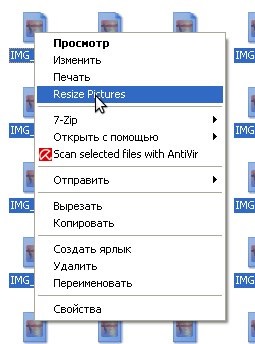
Eu aleg acest element. Ca rezultat, se va deschide o fereastră mică (vezi Figura 2) în care pot selecta o nouă dimensiune în pixeli pentru fotografiile mele.
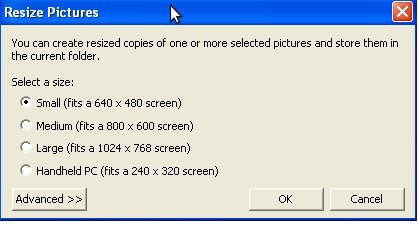
Aici puteți selecta opțiunea cea mai preferată și faceți clic pe butonul OK. Se va începe procedura de conversie a fișierelor, în urma cărora vor fi create copii mai mici de fotografii în dosarul curent. Dacă faceți clic pe butonul Avansat. vor apărea mai multe setări suplimentare (a se vedea Figura 3).
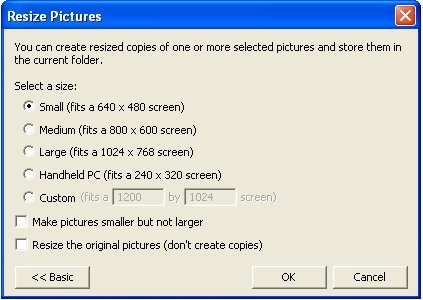
Personalizat - puteți specifica dimensiunea fotografiei în pixeli.
După cum a arătat experiența, este logic să aveți o mulțime de desene cu dimensiuni diferite (în pixeli). Dacă există un fișier cu dimensiunea de 320 x 200 pixeli și alegeți o dimensiune de 800 la 600, atunci dimensiunea imaginii nu se va modifica dacă valoarea imaginii Make este mai mică, dar nu mai mare, altfel fișierul va fi mărit (întins) la dimensiunea necesară.
Redimensionați fotografiile originale (nu creați copii) - dacă selectați acest element, nu vor fi create copii ale fotografiilor (fotografiile), dar originalele lor se vor schimba. Am ales dimensiunea de 1024x768 pixeli și am ales Redimensionarea imaginilor originale (nu creați copii) și am făcut clic pe butonul OK. Timpul de reducere a 248 de fotografii într-o mașină virtuală a durat aproximativ 7 minute, deși, desigur, de această dată depinde de performanța computerului. În orice caz, conversia este destul de rapidă. Volumul fotografiilor primite a fost de 40 MB (adică a scăzut de aproximativ 10 ori). Această metodă este utilă pentru simplitatea ei, care este pur și simplu necesară în cazul meu (cu cât software-ul este mai simplu pentru utilizator, cu atât mai ușor este ca un sysadmin să învețe să o facă).
Astfel, dacă aveți nevoie de un instrument simplu care să reducă rapid dimensiunea fotografiilor sau a desenelor, vă recomandăm să consultați Image Resizer.
Trimiteți-le prietenilor: